
Mucho ha llovido desde que Windows era un sistema operativo tosco y poco optimizado. Actualmente la última versión del sistema de Microsoft cuenta con un rendimiento que poco o nada tiene que ver con versiones como Windows XP o Vista. Sin embargo, existen ordenadores que por antigüedad o gama de componentes no son capaces de correr el sistema de forma ágil. Afortunadamente Windows implementa varias opciones para mejorar el rendimiento del ordenador sin recurrir a complejos procesos, así como para mejorar la batería. En el día de hoy hemos hecho una recopilación de siete trucos para acelerar Windows 10.
Desinstalar el antivirus que tengamos instalado
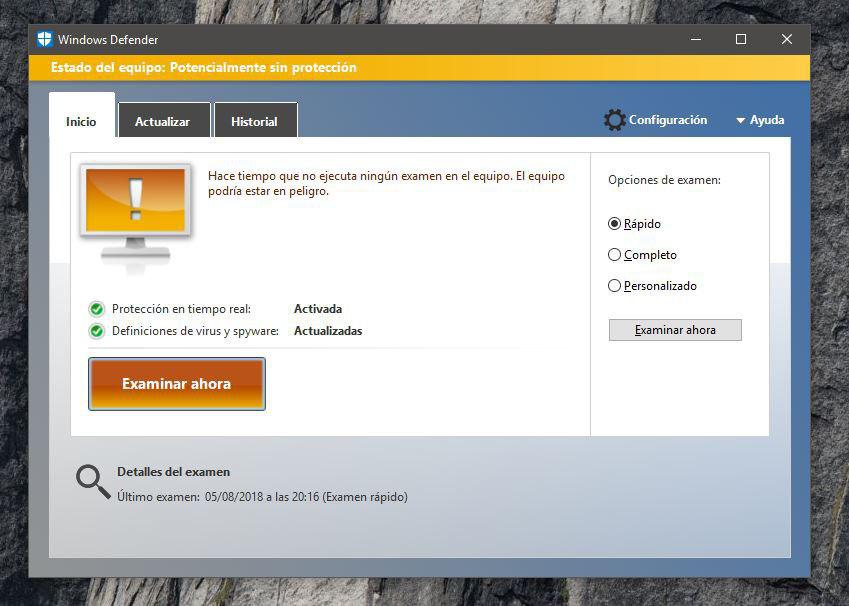
Los antivirus son uno de los principales motivos por los que Windows 10 suele ir lento. Esto se debe principalmente a que realizan exámenes de forma constante en busca de virus y malware. Desinstalar este tipo de programas es una buena forma de mejora el rendimiento de Windows 10 y quitarle carga de procesado al sistema. Optar por Windows Defender, el cual viene activado por defecto en la mayoría de ordenadores, es suficiente, ya que nos previene de la mayoría de amenazas de Internet. También podéis echar un vistazo a nuestra recopilación de antivirus gratuitos.
Quitar programas del inicio de Windows
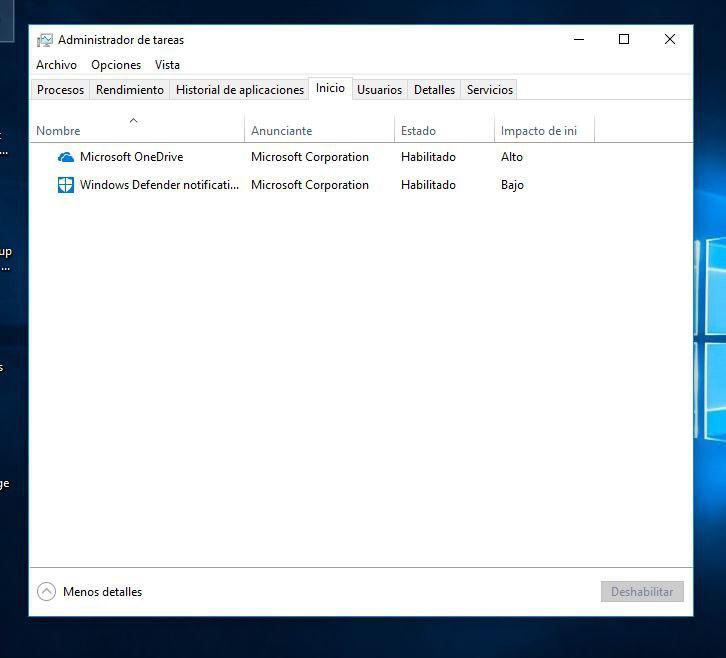
Otro de los motivos por los que Windows 10 funciona lento suele estar debido con la carga de programas al inicio del sistema. ¿Se abren muchos programas cuando encendemos el ordenador? Entonces tendremos que deshabilitarlos. Para ello, pulsaremos click derecho sobre la barra de inicio inferior y le daremos a la opción de Administrados de tareas. Ahora nos aparecerá una ventana con varias pestañas con programas y procesos en ejecución.
En este caso la que más nos interesa a nosotros es la que recibe el nombre de Inicio. Justo ahí nos aparecerá todos los programas que se cargan al inicio: tan simple como pulsar en click derecho sobre los mismos y seleccionar la opción de Deshabilitar.
Desfragmentar el disco duro HDD
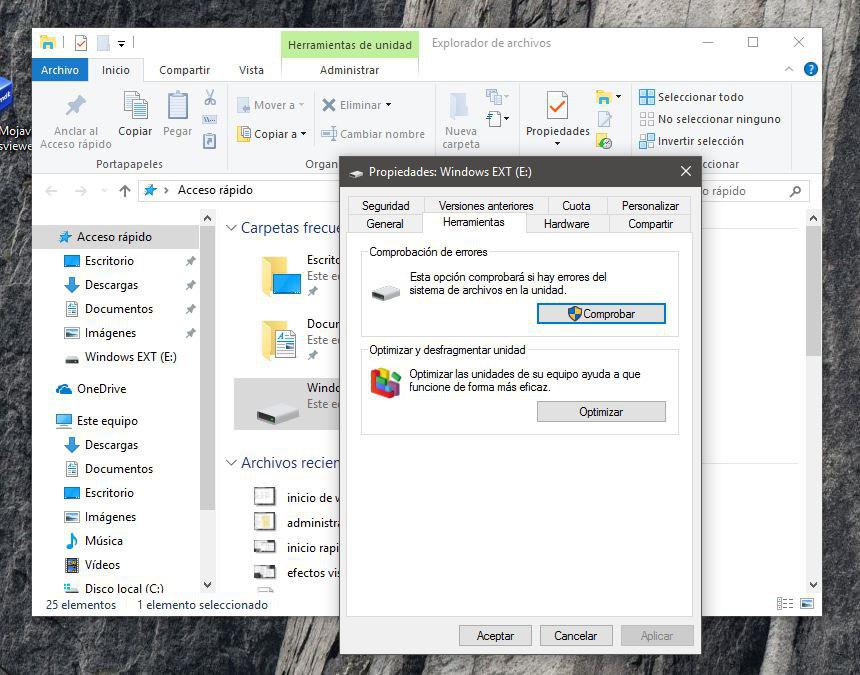
Si contáis con un disco duro tradicional (el típico HDD) desfragmentar su contenido resulta primordial si queremos obtener un buen rendimiento. Esta tarea ayudará a ordenar la información alojada en el mismo de tal forma que no tendrá que realizar tantas búsquedas para encontrar un determinado archivo. Hacerlo en Windows 10 es muy simple: tan solo tendremos que irnos al Explorador de archivos de Windows (el antiguo Mi PC) y pulsar click derecho sobre nuestro disco duro principal, el cual suele corresponderse con la unidad “C:”. Acto seguido pulsaremos en Propiedades y posteriormente a Herramientas.
Finalmente pulsaremos en el botón de Optimizar que nos aparezca en la ventana. Debemos mencionar que este proceso puede llevar varios minutos dependiendo de la velocidad del disco duro.
Desactivar los efectos visuales de Windows
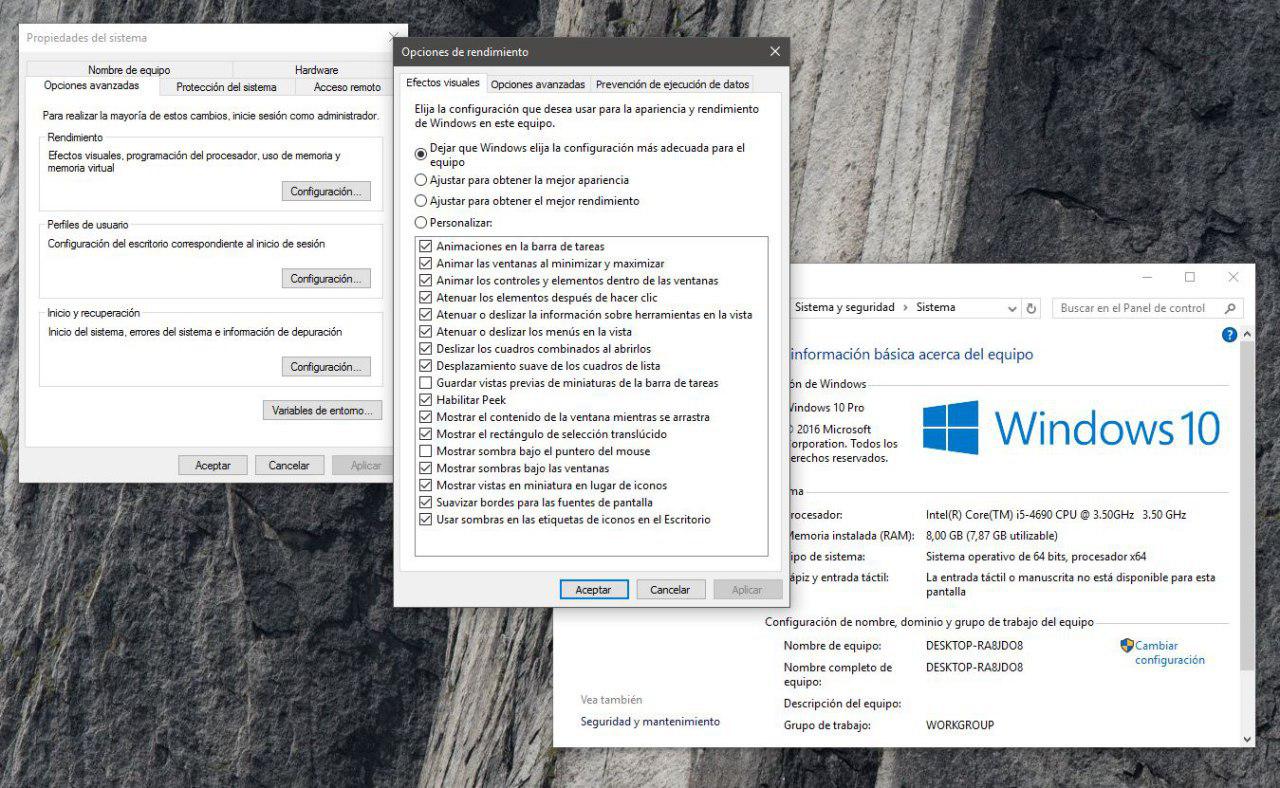
Sin duda alguna uno de los trucos más útiles para acelerar Windows 10 es desactivar los efectos visuales de ventanas y demás componentes del sistema. ¿Cómo hacemos esto? Fácil. Lo primero que tendremos que hacer será hacer click derecho sobre el icono de Windows de Inicio (el de la esquina inferior izquierda). A continuación pulsaremos en la opción de Sistema y posteriormente en Configuración avanzada del sistema en el panel de la izquierda. Ahora debería aparecernos una ventana con varios apartados relacionados con el funcionamiento del sistema, pero el que nos interesa a nosotros es el de Rendimiento, que está dentro de las Opciones avanzadas.
Una vez pulsemos sobre este, nos aparecerá una ventana con una infinidad de efectos visuales disponibles. Tendremos que ir desactivando todos si lo que queremos es mejorar la velocidad de Windows.
Acelerar el arranque de Windows 10
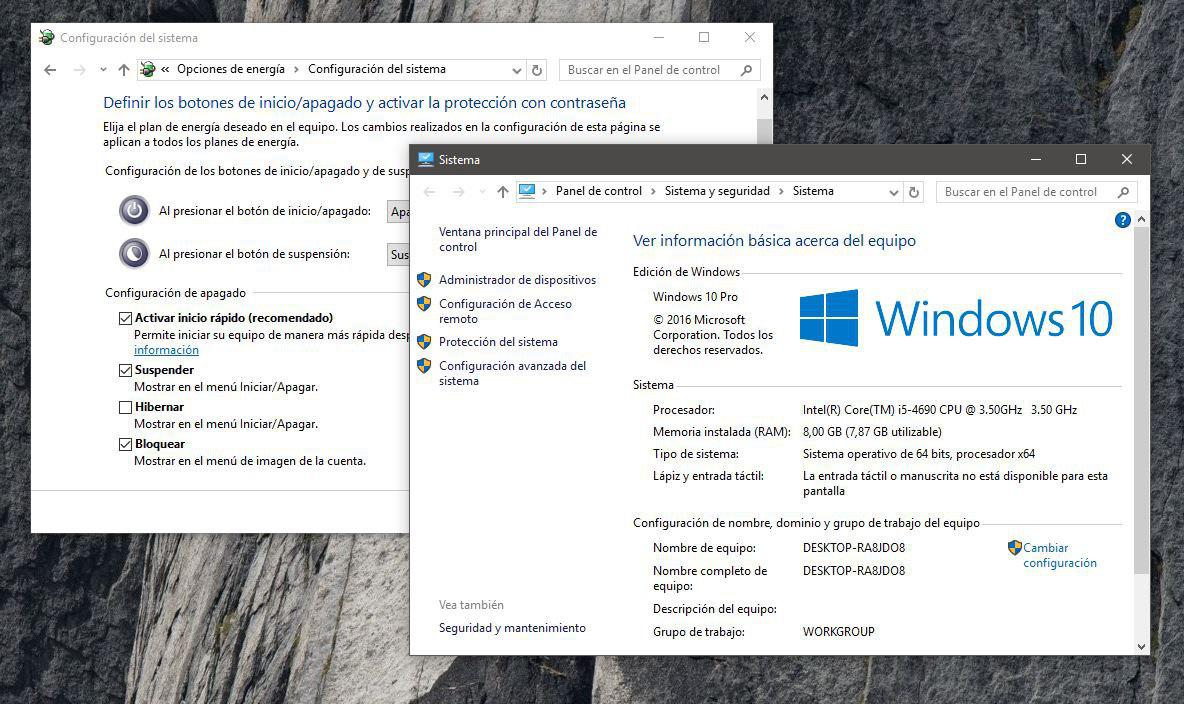
Si anteriormente os hemos explicado cómo aligerar la carga de Windows mediante la desactivación de programas en el Inicio, en esta ocasión os enseñaremos a acelerar el arranque de Windows 10 a través de una opción oculta. Para llegar hasta dicha opción tendremos que hacer nuevamente click derecho sobre el icono de Windows y pulsar en la opción de Opciones de energía. Lo siguiente será pulsar en el apartado de Elegir el comportamiento de los botones de inicio/apagado y a continuación seleccionar la opción de Cambiar la configuración actualmente no disponible.
A continuación nos aparecerá una serie de nuevas opciones en la parte inferior de la ventana, entre las que se encuentra Activar inicio rápido. La activaremos y aplicaremos los cambios.
Deshabilitar los procesos que consumen recursos
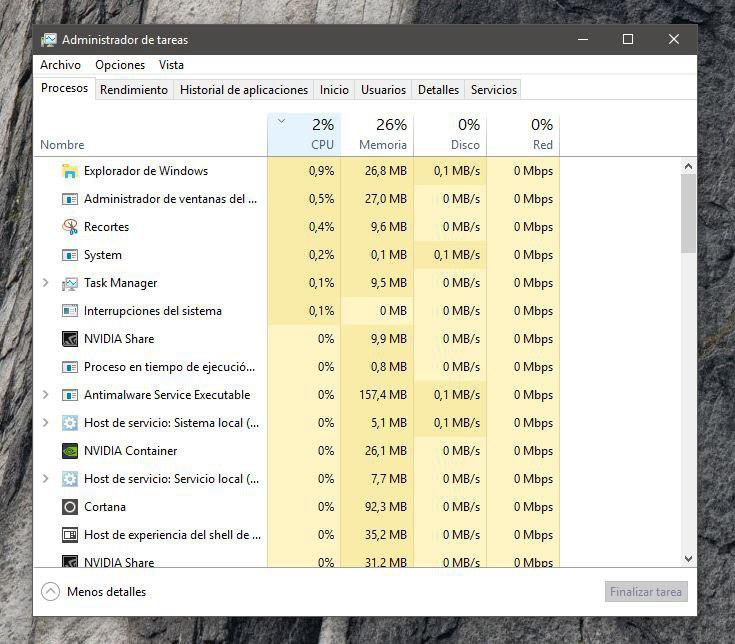
¿Y cómo sabemos que procesos consumen recursos? Nuevamente con el Administrador de tareas de Windows. Para ello, como hemos explicado anteriormente, haremos click derecho sobre la barra de tareas de Windows y pulsaremos en la opción de Administrador de tareas. Ahora nos aparecerá una lista con todos los programas y procesos cargados. La clave para averiguar qué es lo que más consume es filtrar por Disco y CPU y observar las aplicaciones que más consumen.
Si detectamos algún proceso con un nombre extraño, como stokrnl.exe, lo mejor será buscar en Google cómo deshabilitar dicho proceso o pasar Windows Defender para ver si se trata de un virus.
Instalar un disco duro sólido (SDD)

¿El mejor truco para acelerar un ordenador con Windows 10? Instalar un SDD, sin duda alguna. Este tipo de disco duro es capaz de aumentar la velocidad de Windows hasta 10 veces más que un disco duro tradicional. Actualmente el precio de los mismos es inferior al de hace algunos años, siendo posible adquirir una unidad de 256 GB por poco más de 60 euros. El rendimiento conseguido es considerable.






